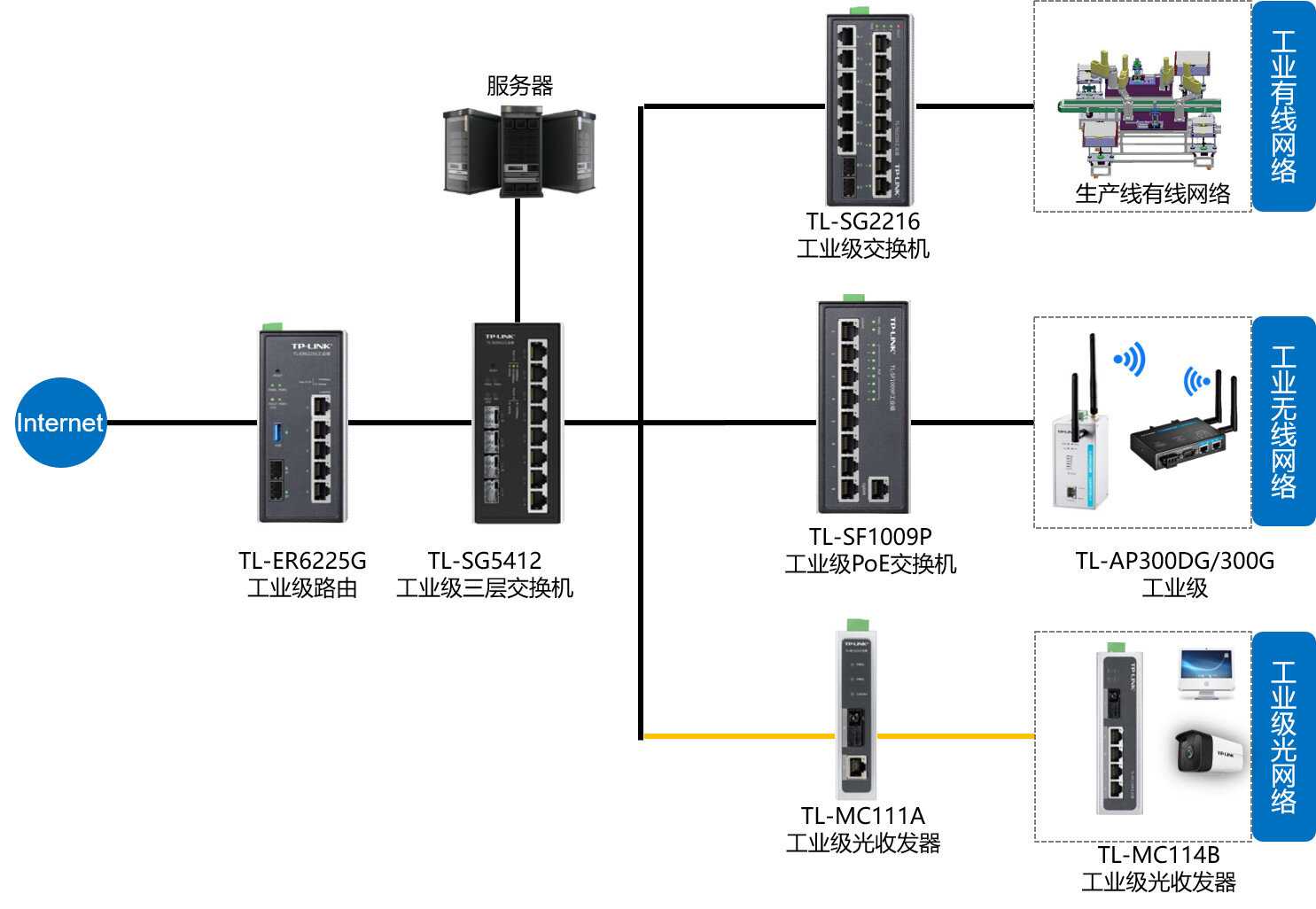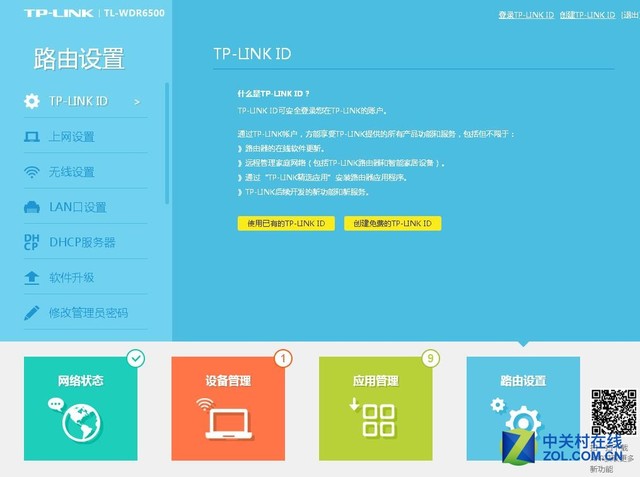开头真的特别重要。大家都知道,移动路由器恢复出厂设置后就无法上网了,这多让人着急。不过别慌,接下来会详细教你重新设置上网的方法。
连接设备
连接移动路由器和光猫很关键。要把光猫网口接出的网线连到移动路由器的WAN口。若没有光猫,需将入户网线直接连到WAN口。另外,要用一根网线连接电脑和移动路由器的任一LAN口。若路由器支持WAN/LAN自适应功能,网口连接可随意,它会自动分配。
具体而言,小张在家将移动路由器恢复到出厂设置。之后,因连接有误,折腾许久都无法上网。最终发现是网线接错了。按正确方式连接后,马上就能开展后续设置。
查看铭牌信息
路由器背面的铭牌上有默认登录地址。还有用户名。以及密码。不同移动路由器这些信息不同。所以得自己仔细查看确认。比如有的路由器登录地址是192.168.1.1。用户名是admin。密码也是admin。但还有很多其他情况。一定要以自己路由器铭牌上的为准。
就像小王的路由器。他没仔细看铭牌。一直用默认常见信息登录。怎么都登不上。后来认真看了铭牌。才解决问题。
打开设置界面
在浏览器中输入从铭牌查到的登录地址。如此便能打开移动路由器设置界面。然后输入对应的用户名与密码来完成登录。此时千万别输错。否则会对后续设置造成影响。要是密码忘记了。那就得重新恢复出厂设置。之后再查看铭牌。
小李输错了密码。他以为路由器出问题了。于是联系客服。这才知道是密码输错所以登不上。正确输入密码后。他顺利进入了设置界面。
检测上网方式及设置
路由器能自动检测宽带上网方式。通常等几秒就出结果。要是检测结果是“宽带PPPoE”上网,那就要填好运营商给的宽带账号和密码。要是检测结果是“动态IP上网”,那就直接进入Wi - Fi设置页面,不用设置上网参数。要是检测到“静态IP上网”,那就得填写IP地址、子网掩码等信息。
邻居家恢复设置后进行检测,发现是静态IP上网。由于他们不懂那些参数,便请教了专业人士,之后才填对,最终成功联网。
设置WIFI及管理密码
需要对路由器的WiFi名称进行设置。还要设置WiFi密码。以及管理员密码。建议勾选“将管理密码与wifi密码设置为相同”这一选项。接着点击“下一步”。如此设置便利且易记。并且更加安全。设置一个好记且稍复杂些的密码。能够防止他人蹭网。
陈先生先前设的密码很简单。老是有人蹭网。网络变得特别慢。这次重新设了复杂密码。网络速度明显加快了。
完成设置上网
所有设置都弄好了之后,就能够上网。你可以去打开网页试一下。要是能正常打开,那就表明设置成功了。要是依旧不能上网,那就需要检查前面设置的步骤,看看是不是哪儿出问题了。
小赵设置好了。可发现还是上不了网。仔细检查一番。原来是宽带账号输错了。更正之后。就顺利能上网了。
大家给移动路由器恢复出厂设置后去设置上网时,有没有碰到特别难解决的问题?要是觉得这篇文章有用,记得点赞,还要分享!